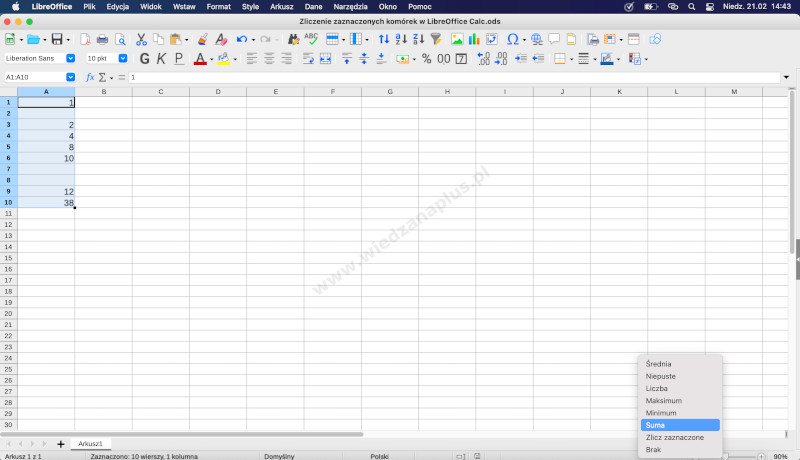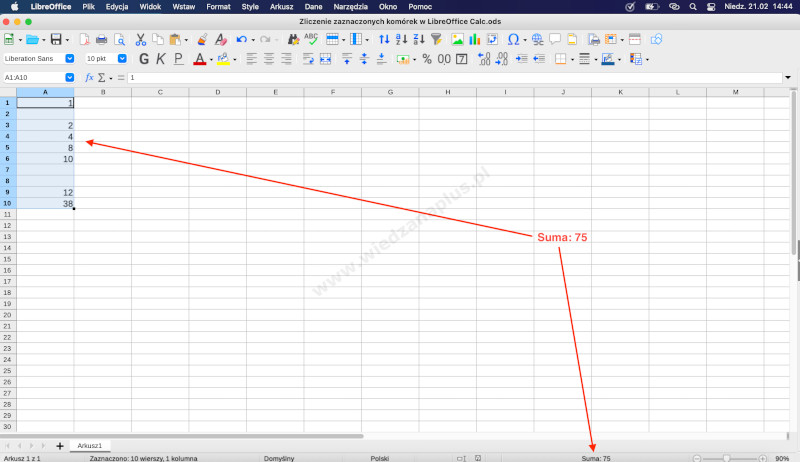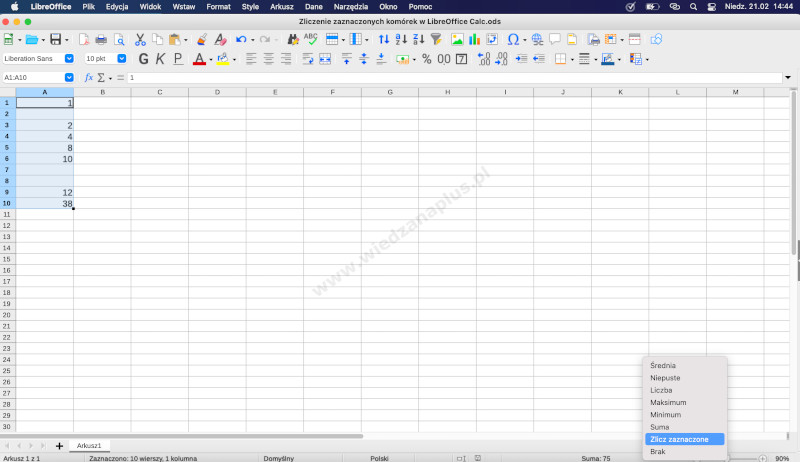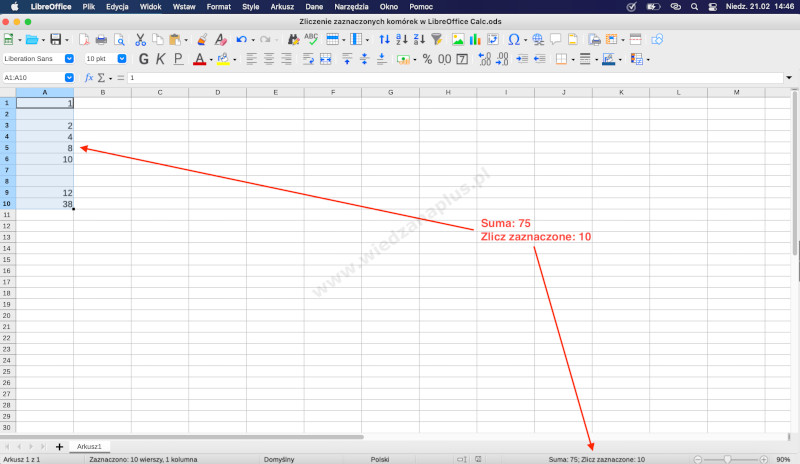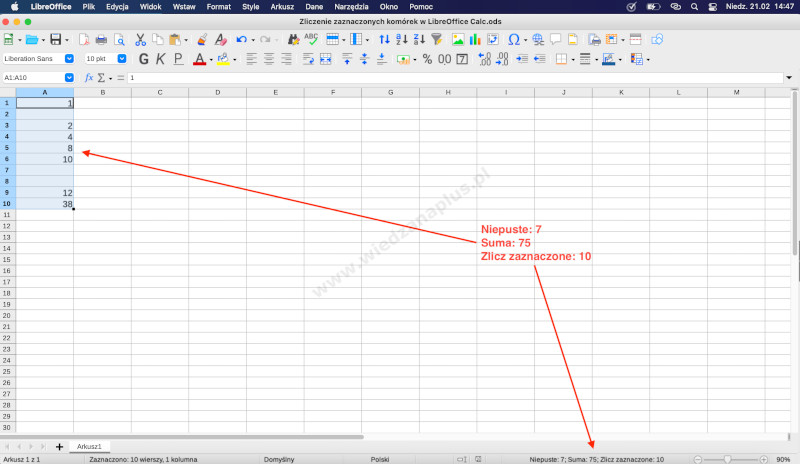Program LibreOffice Calc umożliwia w prosty sposób wyświetlenie sumy wszystkich zaznaczonych komórek. Na pasku stanu z prawej strony wystarczy uruchomić menu kontekstowe prawym przyciskiem myszy i wybrać z lisy Suma (rys. 1.).
Rys. 1. Suma zaznaczonych komórek – LibreOffice Calc
Wartości podane w zaznaczonych komórkach zostaną dodane, wynik zostanie wyświetlony z prawej strony na pasku stanu (rys. 2.).
Rys. 2. Suma zaznaczonych komórek – LibreOffice Calc
Jednak w wielu sytuacjach interesuje nas tylko suma zaznaczonych komórek a nie wartości w zaznaczonych komórkach. W takiej sytuacji na pasku stanu z prawej strony wystarczy uruchomić menu kontekstowe prawym przyciskiem myszy i wybrać z listy Zlicz zaznaczone (rys. 3.).
Rys. 3. Zliczanie komórek Calc, pakiet LibreOffice
Na pasku stanu z prawej strony dodatkowo wyświetli się ilość zaznaczonych komórek (rys. 4.).
Rys. 4. Zlicz zaznaczone Calc, pakiet LibreOffice
Warto również poeksperymentować z innymi funkcjami udostępnionymi na pasku stanu m.in. zliczanie komórek z zakresu zaznaczonych, które posiadają wartość - wybieramy z listy Niepuste (rys. 5.).
Rys. 5. Zlicz niepuste komórki Calc – pakiet LibreOffice
Przykład został zrealizowany na wersji LibreOffice 7.0.4.2.